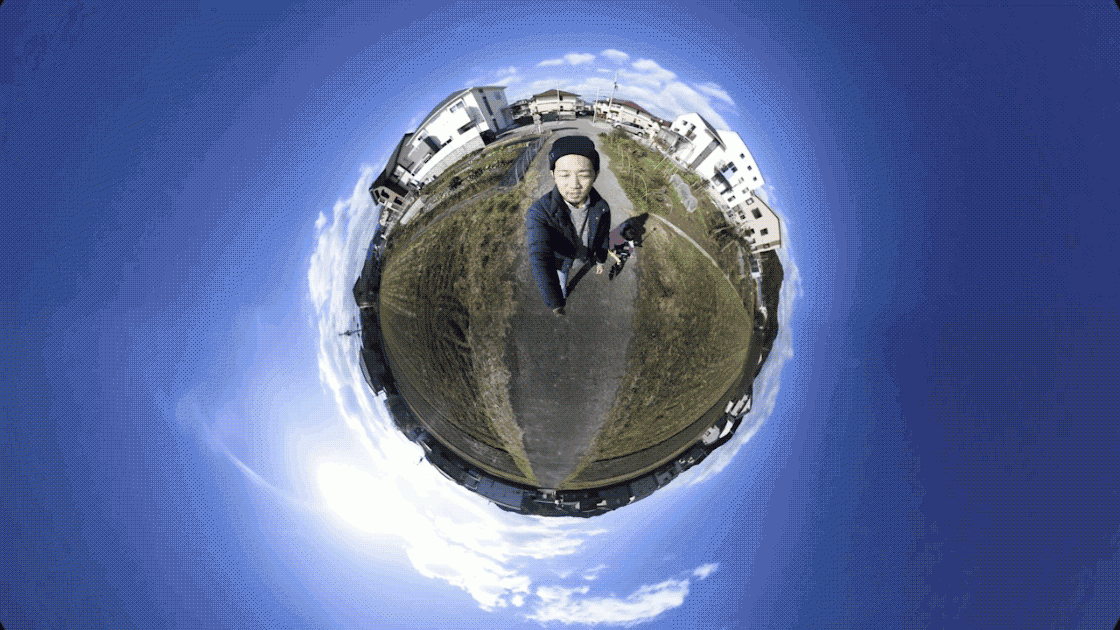360°カメラだからこそ4K画質が生きる!体験丸ごと高画質で記録できるカメラ KeyMission 360 レビュー 【AD】
VRコンテンツ作るのもずいぶんと手軽になったもんだなぁと思う私です。
「ポケットに入るサイズの機材」でこんなことが出来てしまう時代に生きているラッキーさを噛みしめつつ、ニコンさんにしばらく試用させてもらっている KeyMission 360 のレビューをいきたいと思います。
KeyMission 360 はどんなカメラなの?

これはもうシンプルにいってしまえば、4k画質で360°撮影出来るカメラで、単機で360°撮影を行う機材としてはかなり高画質な部類のカメラでした。
単機で、という部分がポイントでして、複数台のカメラを組み合わせて360°撮影する機材や技術はたくさんあります。
が、
単純に僕の場合だと
- カメラ機材は小さいほどいい
- ボタン押すだけの簡単操作がいい
- もちろん高画質がいい
僕だけじゃなく、一般の人は↑こういう条件が望ましいと思うんですよ、で、簡単撮影、高画質でいくならば「KeyMission 360」はかなり理想に近いカメラです。
撮影に関してはボタンを1つ押すだけなのですからね。
撮影が簡単なのはもちろん、同じくらい衝撃的なのが防水防塵機能です。
- 本体だけで30mの防水、60分までの撮影が可能(JIS/IEC保護等級8(IPX8)相当)(レンズプロテクターを水中用につけかえる必要はあります)
- 防塵:JIS/IEC保護等級6(IP6X)相当
- 2mの耐衝撃。レンズプロテクターまたは水中用レンズプロテクター装着時。
本体だけで水中撮影が可能だったり、防塵、耐衝撃機能が充実していたりと、アクションカメラといっても差し支えないレベルでタフなカメラです。
https://youtu.be/wrywgSPrpy4?list=PLW1QAZk93Tp8Z6bd1sO-hiMfvlIfRHaFz
↑水中で360°なのすごい!やってみたい!!
いくら撮影が簡単でも、腫れ物を触るように扱わなければいけないカメラでは取り回しが難しく出番がグッと減ってしまうのですが、ここまでタフな作りをしてくれているからそのままポケットやカバンに放り込んで、必要な時にスッと取り出せる感じです。
精神的なハードルをグッと下げて毎日持ち歩きたくなるカメラだったというのが正直な感想です。
タフです。
KeyMission 360 の外観
金属筐体のかなりしっかりとした質感です。そのぶん重量はちょい重めでズッシリ。

上にも書いてあるように、防水防塵もしっかりしているし、本体の剛性もかなり高い。
メカメカしいデザインも男子だったらこれ好きでしょ? むき出しレンズをうまくデザインに取り入れたなぁって感じです。主役は2個あるレンズ。

後述しますが、360°カメラ特有のレンズの出っ張り。
レンズの出っ張りを保護するレンズプロテクターは取り外しが可能!これ、かなり助かる。

カメラ表面に付いているボタン類も、これでもかというくらい、シンプルです。
基本的には、動画撮影ボタンと、写真撮影ボタンだけ。
カメラ底面には三脚用の穴。これはかなり重要で、追加のマウントがなくてもそのまま自撮り棒や三脚に載せられます。

本体だけで防水・水中撮影可能を実現するために、内部へアクセスするふたに関してはかなりがっちりと固定出来るようになっています。

パッキンが水の浸入をしっかりと防いでくれる頼もしい作り。
充電は付属のマイクロUSBケーブルをここに挿して行います。
記録メディアのマイクロSDカードもここに挿します。microSDXCに対応しているので、容量的に不満はないですね。
本体の上面に動画録画ボタン。電源のインジケーター。ボタンが大きめなので、厚めの手袋をしてても押しやすい構造です。

カメラ本体の大きさは子供の握りこぶしくらいでしょうか。小さくはないけども、持ち歩くのに不便というほどでもなく。
上面、側面、下面は平たいので、そのままポンと置けて便利です。
側面に静止画のシャッターボタン。

レンズプロテクターは取り外しが可能!

カメラをもしも落としたり、こすって傷が付いたりしてもレンズプロテクターだけ交換出来る安心感はすごいです。
仰々しくカメラを守ったりするのは嫌いなので、プロテクター交換可能は大歓迎。
ワイヤレス機能。リモート撮影、スマホへの画像転送
ご覧の通り、ファインダーのない「KeyMission 360」です。
そもそも360°カメラだからカメラ周辺の全てが記録されるのでファインダーは必要ありません。が、どんな映像がとれているのか、また、しっかりと構図を決めて確認しながら撮影がしたい!という需要もあるとは思います。
プレビューを見ながらのリモート撮影はスマホのアプリから可能。
SnapBridgeアプリ – 概要 | ソフトウェア | ニコンイメージング
Bluetoothペアリング前のカメラを起動すると、ペアリングしてないよーって感じのインジケーターランプが点滅します。

初回起動時は家でゆっくりペアリングしておいて、撮影に持ち出すと捗ります。
カメラの電源を入れて、スマホ側でアプリを立ち上げ。僕の場合はiPhoneです。
アプリ上部をタップして、Bluetooth接続を始めます。
リストなかで自分のKeyMission 360をタップすると、Bluetooth接続は終わり。
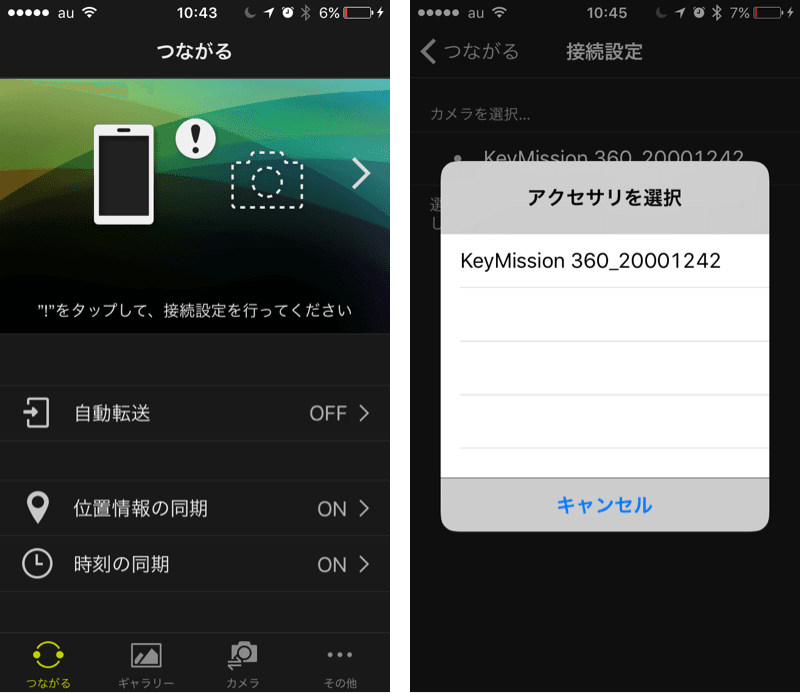
アプリトップ画面にBluetoothアイコンが出てきます。
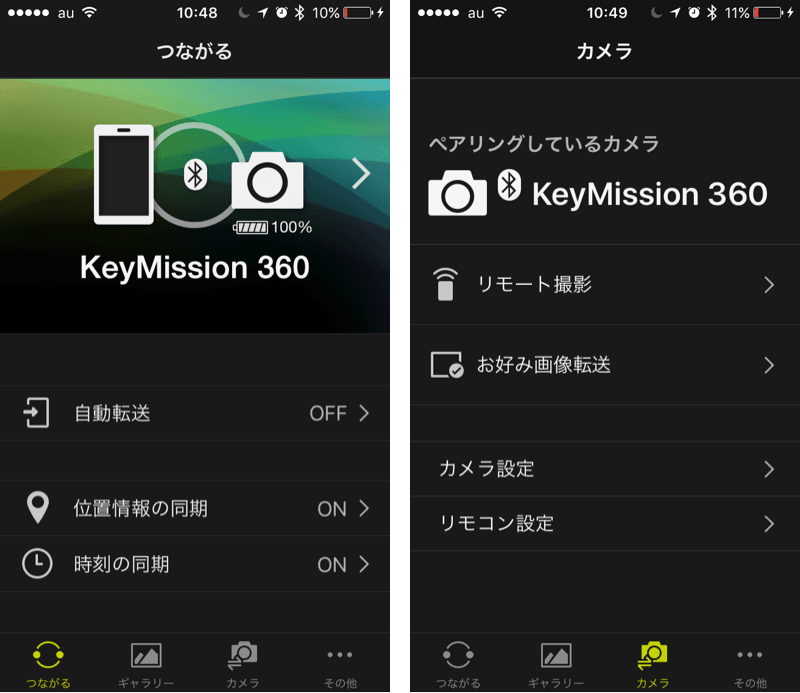
Bluetoothでつながるようになれば、「リモート撮影」「ギャラリー機能」あたりが使えるようになります。
リモート撮影にはwi-fi接続が必要なので、引き続き繋いでいきます。
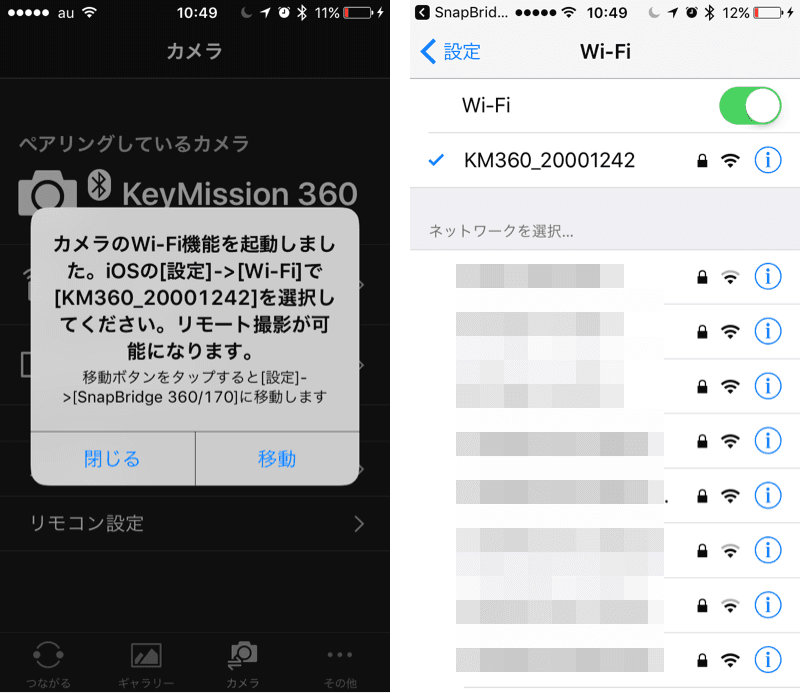
wi-fiの初期パスワードは「NikonKeyMission」
wi-fiでの接続が成功すると、さっきBluetoothマークだった部分が、wi-fiアイコンに変わります。
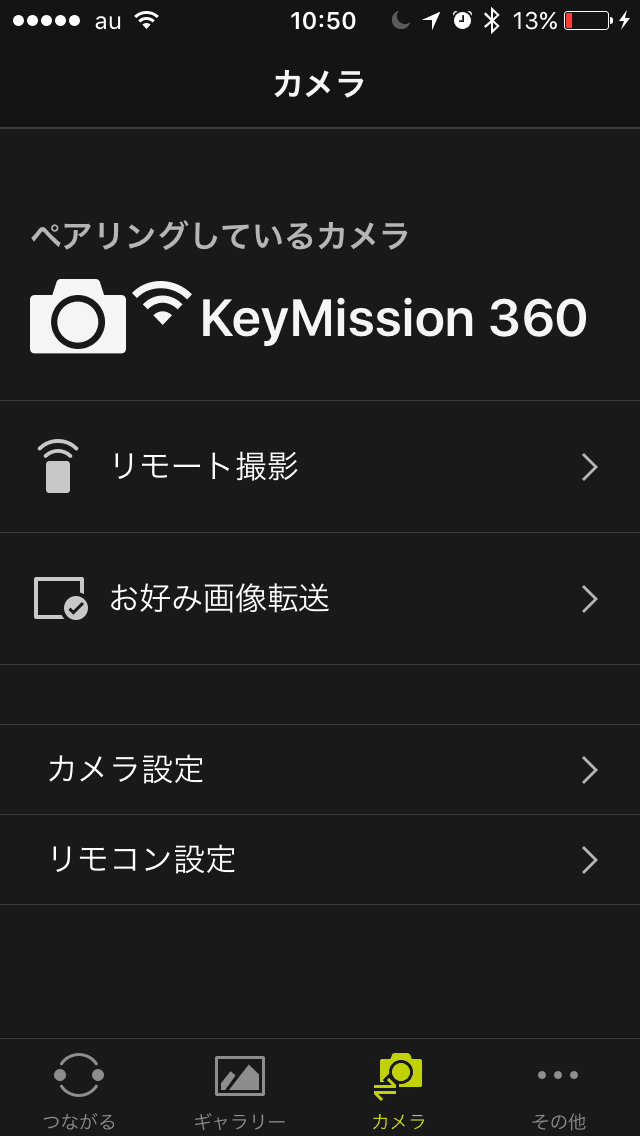
リモートでの撮影は、特に遅延もなく快適。
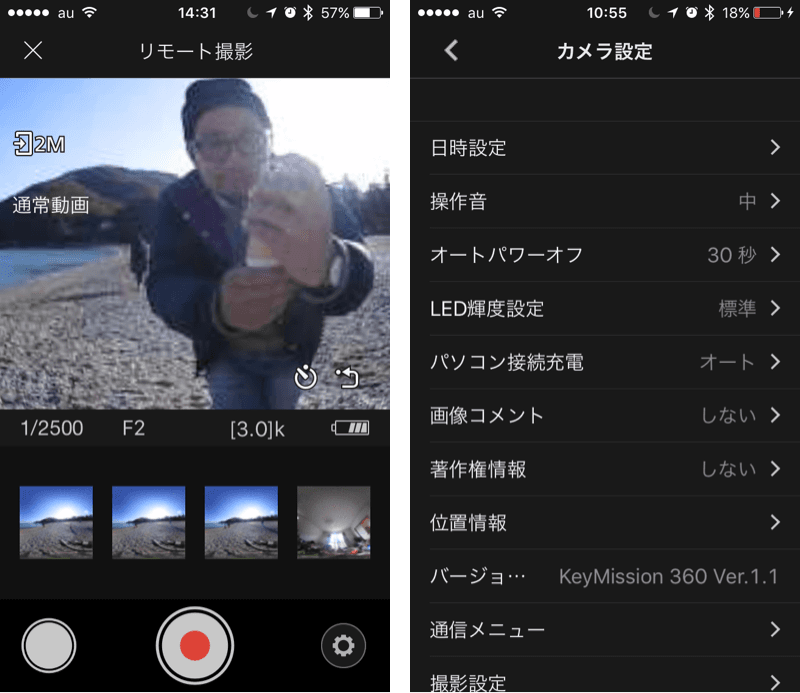
僕の場合は基本オートで撮影しますが、画像のサイズを始め、カメラの設定をマニュアルで追い込むことも可能。
毎回wi-fiに繋ぐのは面倒なので、基本的にはボタンポチでやってます。
撮影画像をiPhoneで閲覧するギャラリー機能。
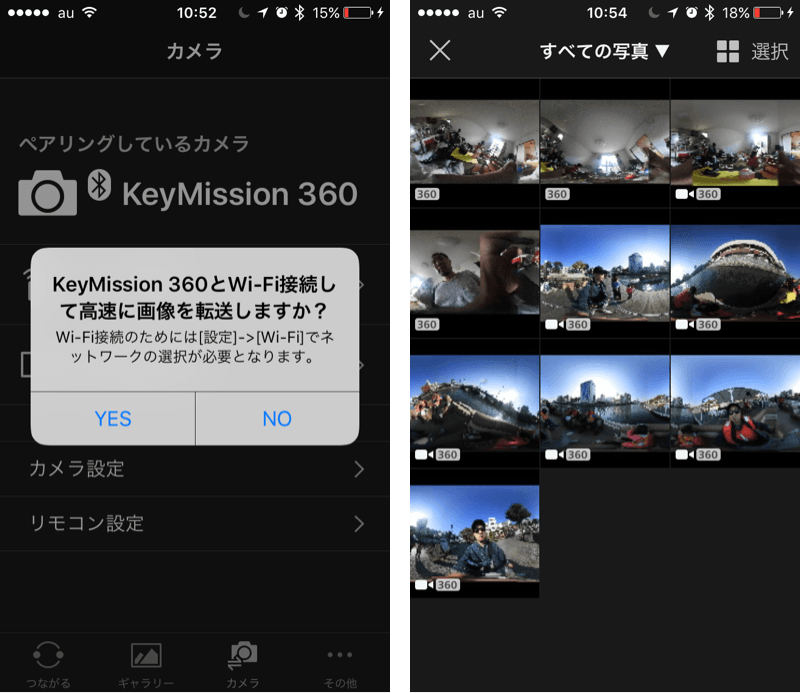
画像をiPhoneに落としてくる場合、高速動作させるにはwi-fiを使うようです。
アプリのビューワーももちろんVRに対応しているので、ここでグリグリと動かすことも出来ます。
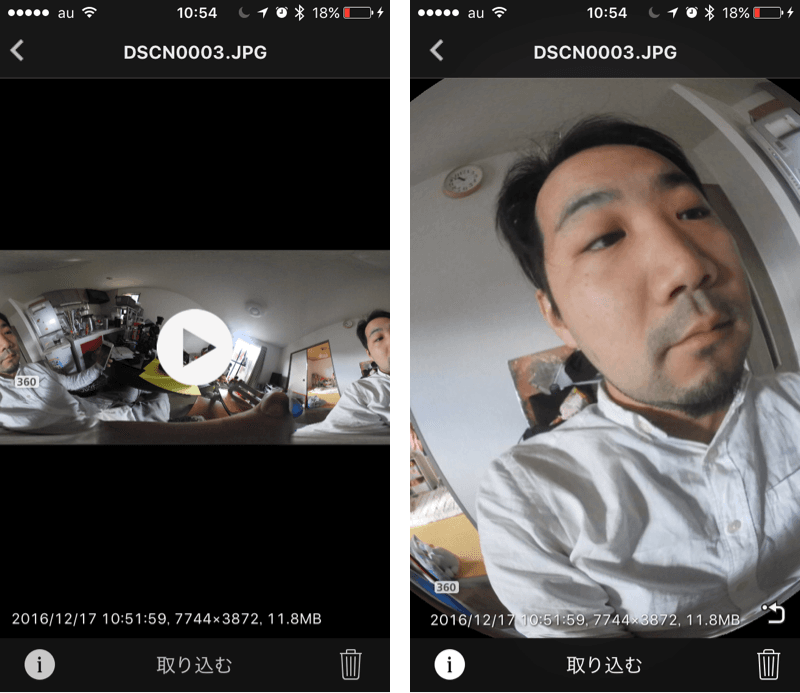
Bluetoothの接続に関しては一度済ませれば、二回目からは自動で接続されるようになります。
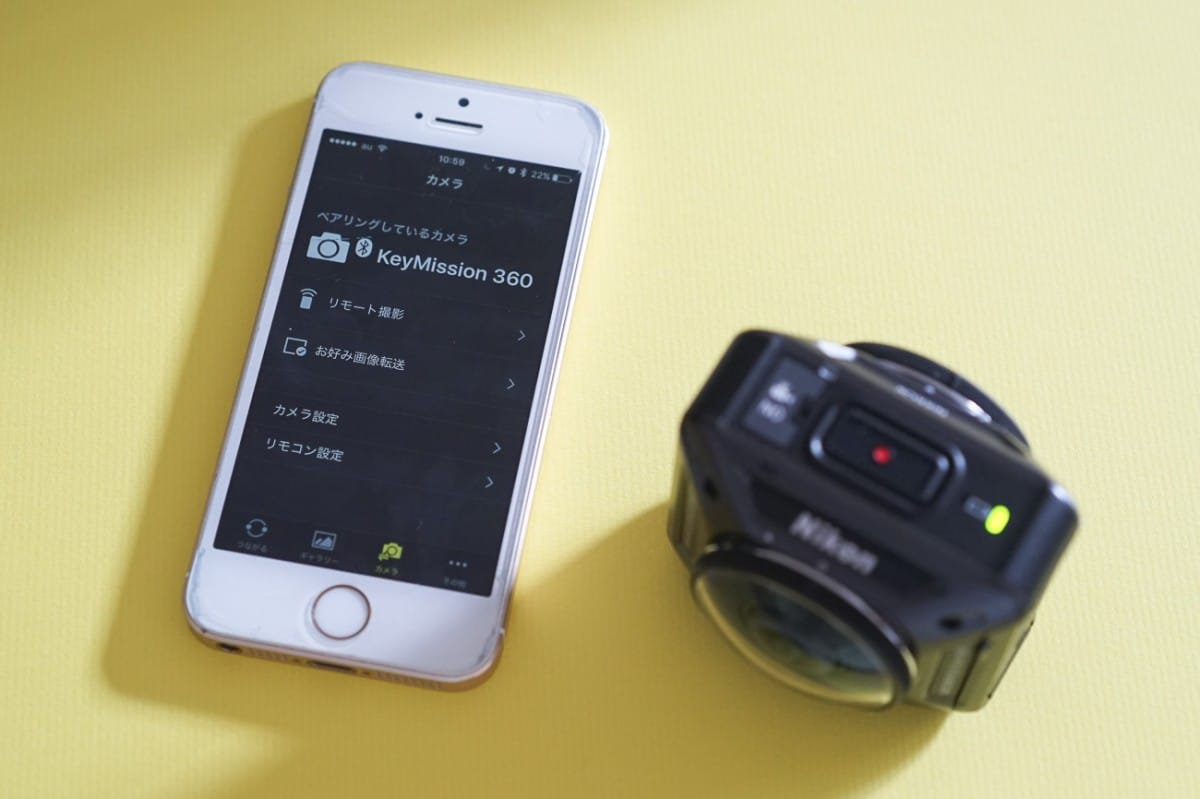
肝心の画質はどうですか?
360°静止画
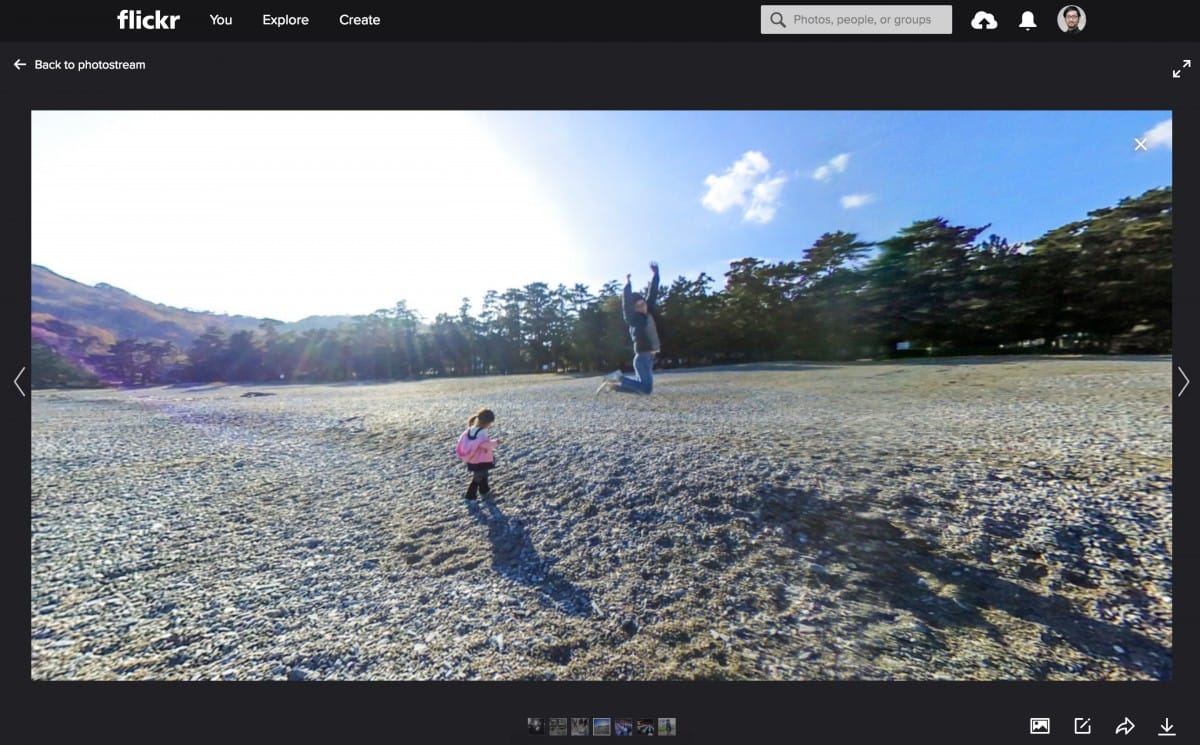
大見子海岸でジャンプ | shintarow fresh | Flickr
↑Flicker上で360°回せます。

↑生データだとこんな感じ。
バッチバチのニコンブルー!!!
手前の砂浜も背景の山もしっかりと描画してくれてます。
センサーサイズが小さい( 1/2.3型原色CMOS)ので屋内撮影だと感度が少し上がってしまいますが、野外だと流石に綺麗です。
360°動画
さあ、記事終盤での真骨頂!360°動画です。
可能ならば4Kでご覧下さい。手前で喋っている僕、かなりシャープに写ってませんか?
最近のスマホは性能がいいし4kでも撮影は可能なのですが、ボタン一発で360°撮影出来るカメラで、この画質はかなりびっくりなのです。
音声に関しては小さいカメラ全般にとって弱点な風の影響を受けております。
カメラの設定に「風切り音低減」項目があるので、野外での撮影時は基本的にオンにしておくと嫌な低音はカットしてくれます。
記事冒頭の船の動画は低減モードをオンにした動画です。
撮影素材の編集方法、楽しみ方
360°カメラで撮影したコンテンツ、どうやって楽しんだらいいのって部分が実は一番重要だったりしまして。
普通の動画・静止画だと現像したり、パソコン等のモニターで再生すればそれで楽しめるのですが、360°コンテンツは再生する機材や環境が整っていないと全力で楽しめません。
動画に関しては幾つか方法がありまして。
そのままYouTubeにあげる
するとYouTube側で自動的にVR動画に変換をしてくれます。スマホで見れば撮影動画をグリグリと追体験できますね。
もう一つはパソコンソフトの「KeyMission 360/170 Utility」を使って編集する
Nikon | Download center | KeyMission 360/170 Utility

動画の不要な部分をカットしたり、動画内のカットを静止画として切り出したり、BGMを付けたりすることができます。簡易編集とはいえ、必要な機能は詰まっていますね。
面白いのは、VR動画をマウスでグリグリして、必要な部分を通常動画として書き出す「再生画面キャプチャー」機能。
見たい部分だけを直感的にドラッグして書き出すことが出来ます。
僕の場合は基本的な編集はAdobeのpremiereを使って行うのですが、「KeyMission 360」で撮影した動画に関しては、本当にそのまま素材として取り込むことが出来る(変換等が不用)のが本当に便利ですね。
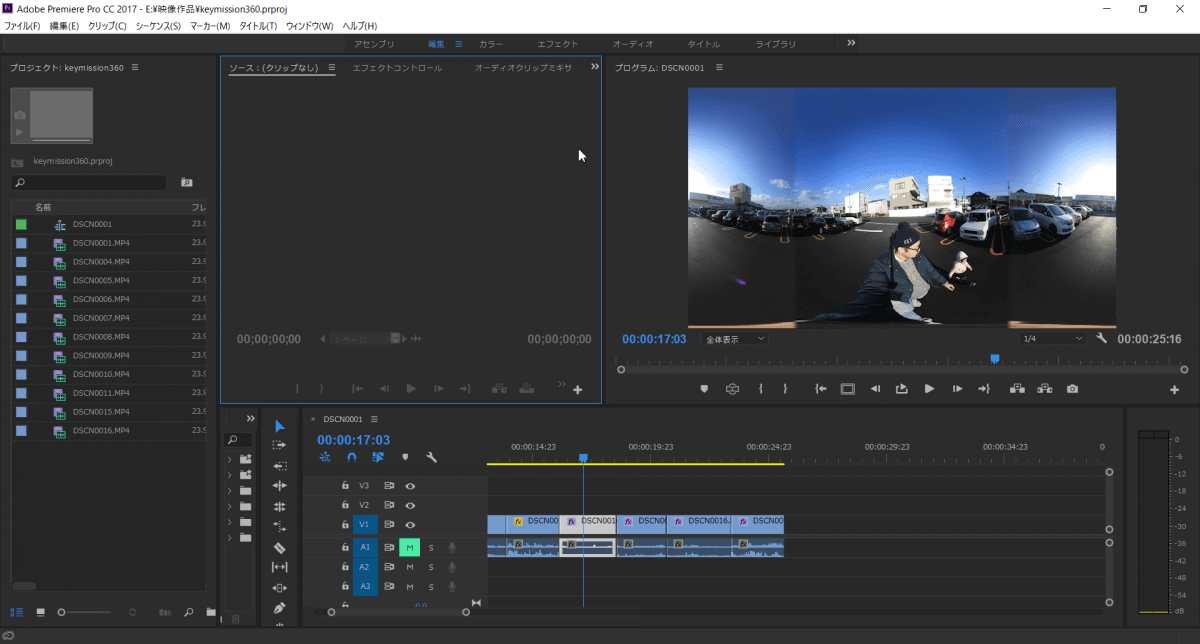
360°写真はGoogle Photoへ
Google Photoは360°写真に対応しているので、グルグルさせたい写真はいったん Google photoを経由してお友達に送ったりすると取り回しが楽かなと思います。
もちろん、Nikon純正のクラウドフォトアルバム「IMAGE SPACE」でも静止画のVRプレビューに対応しております。
FlickerもVRビューに対応してるので、360°写真はオンラインアルバム系に入れておくと一番楽に楽しめるかなと思います。
写真のシェアはFacebookがおすすめ。
「SnapBridge」アプリからダウンロードした写真は、そのままスマホからシェアすれば、Facebook上でグリグリに!
アプリには編集機能はないので、Instagramへお洒落にシェア!はちょっと難しいですね。
がっちりと骨太な正当派VRカメラなのです「KeyMission 360」って

KeyMission 360は4K(4K UHD)でとれます。

奇抜さを省いた「カメラ」というデザインも好みですし、剛性の高い作り込みも、モノとしての所有感を満たしてくれます。
単機での撮影画質に関してはトップクラスです。ライバル機種をあえてあげるとしたら「Galaxy Gear 360」でしょうか。
カメラに特化してカメラを作ってきた老舗ブランドニコンの強みを発揮した画質は、360°カメラとしてはかなり高画質で動画でも静止画のように鮮やかな色味。
重ねて、本体だけで水中撮影が可能であること。防滴、耐衝撃、レンズプロテクター交換可能なこと。タフなカメラならではの日常生活での取り回しの良さは他機種にはない大きな特徴だと言えます。
撮影素材の扱いやすさ、編集のしやすさも個人的には嬉しいです。premiereでサクッと編集してYouTubeへの流れが楽に出来ました。
決して安くないカメラですが、本格的なVRコンテンツを作ってみたいユーザーが選んで間違いない機種だな、と感じました。
自分が写っている家族写真がなさ過ぎる!!!と日々泣いているお父さん、あなたが選ぶ機種は、コレだと断言しておきましょう。
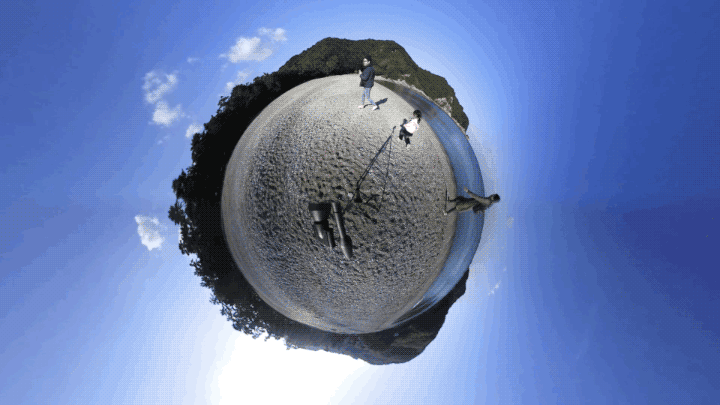
はい。
文:シンタロヲフレッシュ
一緒に読んで欲しい記事